Cosa devo fare se lo spazio sull'unità C non è sufficiente? Analisi completa delle 10 migliori soluzioni
Con l'aumentare del tempo di utilizzo del computer, molti utenti incontreranno il problema dello spazio insufficiente sull'unità C. Questo articolo combinerà gli argomenti tecnici più discussi su Internet negli ultimi 10 giorni per fornirti un set completo di soluzioni e aiutarti a comprendere rapidamente le fasi operative attraverso i dati strutturati.
1. Analisi delle cause comuni di spazio su disco C insufficiente
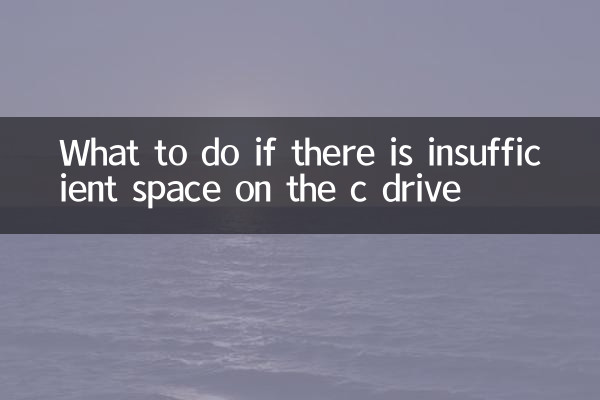
| Tipo di motivo | Proporzione | Prestazione tipica |
|---|---|---|
| Avanzi di aggiornamento del sistema | 32% | La cartella Windows.old è troppo grande |
| Accumulo di file temporanei | 28% | La cartella Temp occupa molto spazio |
| Software installato per impostazione predefinita | 22% | I programmi sono tutti installati sull'unità C |
| Archiviazione file utente | 15% | Desktop/documenti archiviano file di grandi dimensioni |
| File di ibernazione del sistema | 3% | hiberfil.sys occupa diversi GB |
2. 10 soluzioni pratiche
1. Utilizzare lo strumento di pulizia del disco
Windows viene fornito con uno strumento di pulizia del disco in grado di rimuovere efficacemente i file spazzatura del sistema. Passaggi operativi: fare clic con il pulsante destro del mouse sull'unità C → Proprietà → Pulizia disco → Controlla tutte le opzioni → OK.
| Articoli che possono essere puliti | Spazio libero medio |
|---|---|
| Pulizia dell'aggiornamento di Windows | 3-8GB |
| file temporanei di Internet | 500 MB-2 GB |
| Contenuto del cestino | Dipende dai file eliminati |
| Dump della memoria dell'errore di sistema | 200 MB-1 GB |
2. Trasferisci la memoria virtuale
Per impostazione predefinita, la memoria virtuale occupa lo spazio sull'unità C. Metodo di trasferimento: Pannello di controllo → Sistema → Impostazioni di sistema avanzate → Impostazioni prestazioni → Avanzate → Modifica memoria virtuale.
3. Disabilitare la funzione di ibernazione
Il file di ibernazione hiberfil.sys occupa solitamente il 75% dello spazio di memoria. Disabilita il comando: esegui cmd come amministratore e inseriscipowercfg -h spento.
4. Modificare il percorso di installazione del software
Seleziona un'altra partizione durante l'installazione del nuovo software. Il software installato può essere trasferito utilizzando strumenti di migrazione professionali come SteamMover.
| Tipo di software | Posizione di installazione consigliata |
|---|---|
| Software per ufficio | D:File di programma |
| programma di gioco | E:Giochi |
| strumenti di sviluppo | D: Strumenti per sviluppatori |
5. Trasferisci le cartelle utente
Trasferisci cartelle come documenti e download in altre partizioni: fai clic con il pulsante destro del mouse sulla cartella → Proprietà → Posizione → Sposta.
6. Utilizzare strumenti di pulizia professionali
Strumenti consigliati: CCleaner, Dism++, TreeSize (analizza l'utilizzo del disco).
7. Comprimi i file di sistema
Utilizza il comando compact per comprimere i file di sistema: inseriscilo nel cmd dell'amministratorecompatto /compactos:sempre.
8. Eliminare i punti di ripristino del sistema ridondanti
Protezione del sistema → Configurazione → Elimina tutti i punti di ripristino (mantieni gli ultimi).
9. Verifica la presenza di file di grandi dimensioni nascosti
Utilizza WinDirStat o SpaceSniffer per analizzare visivamente l'utilizzo del disco.
10. La soluzione definitiva: reinstallare il sistema
Se il sistema è stato utilizzato per più di 2 anni, si consiglia di installarlo di recente per liberare il massimo spazio.
3. Suggerimenti per evitare che lo spazio sull'unità C sia insufficiente
1. Mantenere almeno il 15% dello spazio libero sull'unità C
2. Utilizzare regolarmente lo strumento di pulizia del disco (si consiglia una volta al mese)
3. Evitare di archiviare file di grandi dimensioni sul desktop/documenti
4. Quando si installa il software, fare attenzione a modificare il percorso predefinito.
4. Confronto dell'utilizzo dello spazio tra diverse versioni del sistema
| Versione del sistema | Occupazione minima | Occupazione tipica |
|---|---|---|
| finestre10 | 20GB | 30-40GB |
| finestre11 | 25GB | 35-50 GB |
| macOS | 15GB | 25-35 GB |
| Linux | 5 GB | 10-20GB |
Attraverso i metodi di cui sopra, puoi risolvere efficacemente il problema dello spazio insufficiente sull'unità C. Si consiglia di iniziare con la pulizia del disco più semplice e provare gradualmente altre soluzioni. Se il problema persiste, potrebbe essere necessario prendere in considerazione l'aggiornamento del disco rigido o la ripianificazione dello schema di partizione.
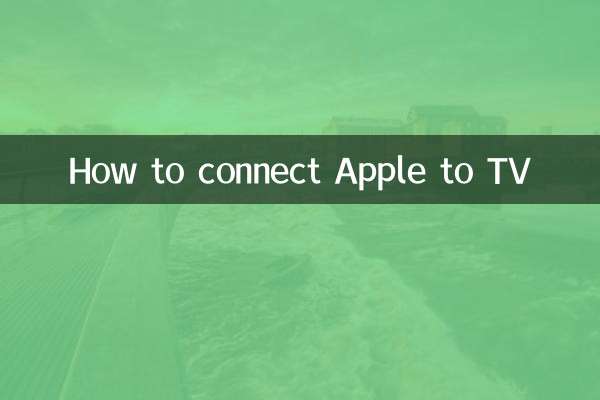
Controlla i dettagli
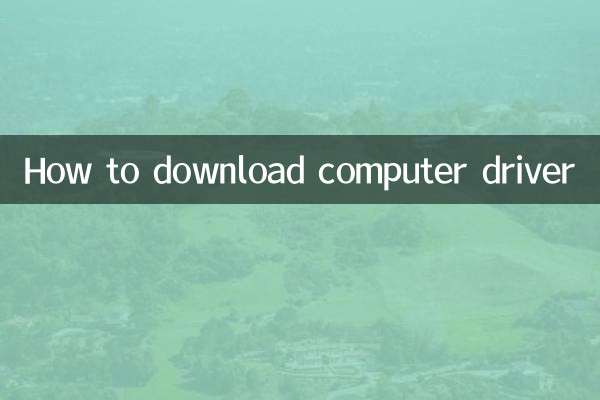
Controlla i dettagli